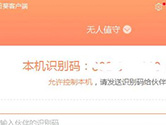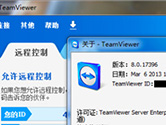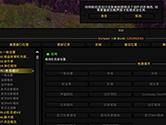Time Machine怎么備份系統 Mac Time Machine備份系統教程
掃描二維碼隨身看資訊
使用手機 二維碼應用 掃描右側二維碼,您可以
1. 在手機上細細品讀~
2. 分享給您的微信好友或朋友圈~
Time Machine是Mac系統自帶的備份工具,功能非常強大,但是對于系統備份恢復很多朋友都心有顧忌不敢輕易操作,本文小編就為大家帶來TimeMachine備份系統教程,給廣大的Mac用戶一個安全操作的指導。
如果您還不知道備份完系統要怎么恢復,請點擊下方查看Time Machine恢復系統的教程。
點擊查看==》Time Machine怎么恢復系統
Mac Time Machine備份系統教程:
1、您需要準備一個16G以上的U盤或者更大的移動硬盤,強烈推薦用現在速度更快的USB3.0接口的產品,注意備份操作需要格式化硬盤,所以請事先備份移動硬盤里的數據。

2、打開Mac系統偏好 -> TimeMachine
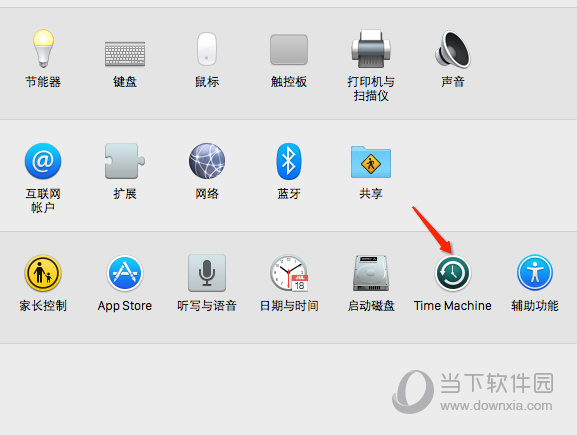
3、確保Time Machine按鈕已經打開
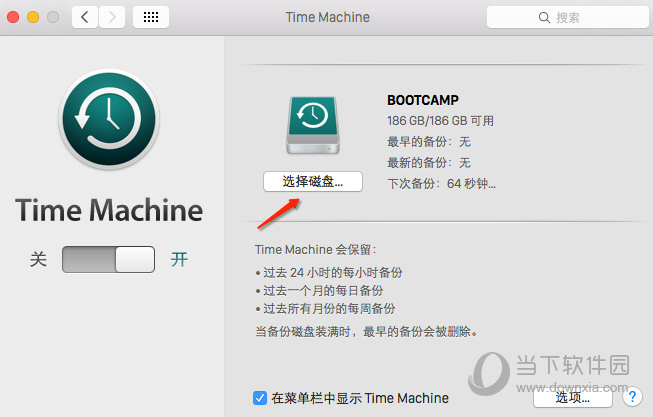
4、點擊【選擇磁盤】
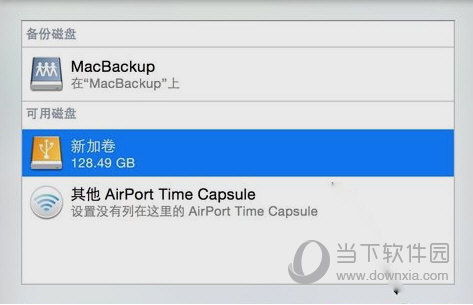
5、在可用磁盤里面選擇我們準備好的移動硬盤(即圖中的新加卷)
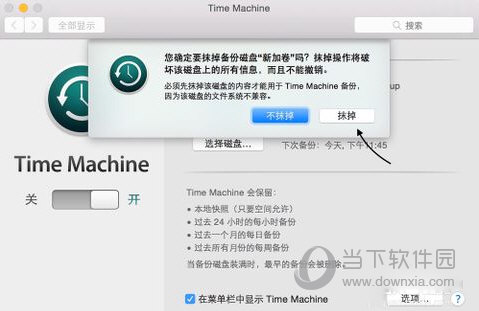
6、選擇【抹掉】格式化硬盤。
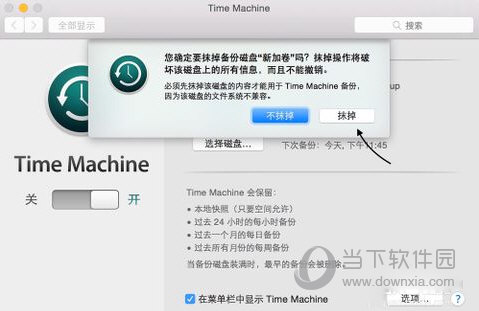
7、等待格式化硬盤完成,需要一定時間。
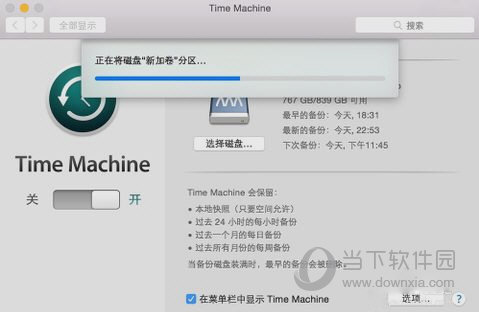
8、接著在Time Machine里會看到“正在等待進行備份”字樣,我們就可以點擊該【硬盤圖標】
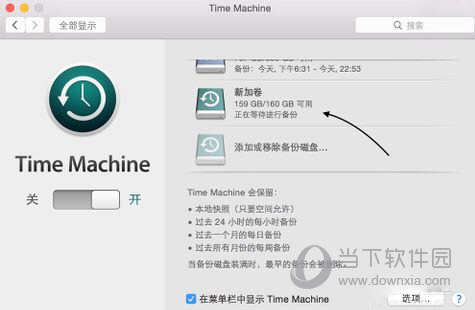
9、等待備份進度條走完,此時我們可以回到桌面,讓備份后臺進行,直到看到如下提示。
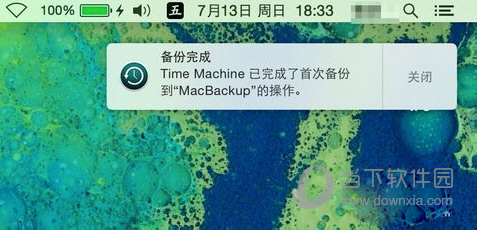
好了以上就是TimeMachine如何備份系統的操作教程啦,看似步驟不少,其實都是按照提示一步步操作即可,仔細對照教程,這個過程就是絕對安全不會出錯的哦。
-
todesk和anydesk哪個好用 兩者之間功能比較
todesk和anydesk都是目前市面上主流的遠程控制軟件,那么對于很多人第一次選擇,應該如何去選擇,哪一款在遠程的時候,會更加流暢呢?下面就通過這篇文章給大家介紹一下,相信對你會有所幫助。
-
向日葵遠程控制和anydesk哪個好用 兩者之間的區別
anydesk和向日葵遠程控制都是目前市面上主流的遠程控制軟件,那么對于很多人第一次選擇,應該如何去選擇,哪一款在遠程的時候,會更加流暢呢?下面就通過這篇文章給大家介紹一下,相信對你會有所幫助。
-
Steam糖豆人終極淘汰賽加速器哪個好 下面這幾個讓你順暢游戲
鑒于糖豆人終極淘汰賽游戲服務器異常的火爆,想要順利的在游戲中保持穩定的網絡那就必須借助加速器的力量,那么下面的這幾款專門為Steam糖豆人優化的游戲加速器可以了解下哦。
-
向日葵遠程控制軟件和Teamviewer哪個好用 哪個更順暢
向日葵和Teamviewer都是目前市面上主流的遠程控制軟件,那么對于很多人第一次選擇,應該如何去選擇,哪一款在遠程的時候,會更加流暢呢?下面就通過這篇文章給大家介紹一下,相信對你會有所幫助。
-
懷舊服EUI怎么調姓名版 設置血條的方法
隨著魔獸世界懷舊服的開啟,大家都會選擇一款插件作為自己征戰艾澤拉斯的“利器”,而EUI就是眾多插件中的佼佼者,小編了解到很多EUI的使用者不知道怎么調姓名版,如果你還不知道具體的操作方法,就趕快來看看下面的教程吧!